旋转文本框可以获得更好的显示效果,但是当您旋转文本框时,您会发现文本框中的文本不会随文本框一起旋转。发生了什么事?当然有原因,但我们就是没有找到。拖动和旋转时,会发现文本不会随文本框一起旋转。此时,您可以右键单击以设置对象格式,在允许文本随对象旋转之前选中复选框,然后确认,然后再次尝试拖动和旋转。
相关知识
如何在WPS文本上交叉字体?(即,旋转)
方法1:插入一个文本框,输入要旋转的文本,然后选择文本框,右键单击-设置对象格式-文本框,然后允许文本随对象旋转,并输入旋转的角度大小(设置对象格式标签)。如果不想要文本框边框,在设置对象格式-线条颜色时,将其设置为无。
方法2:在菜单栏中选择插入-图片-艺术字,然后选择一个艺术字并输入你想要旋转的文本。书写后,选择艺术字,右击设置对象格式-大小-旋转,并输入所需的旋转角度。
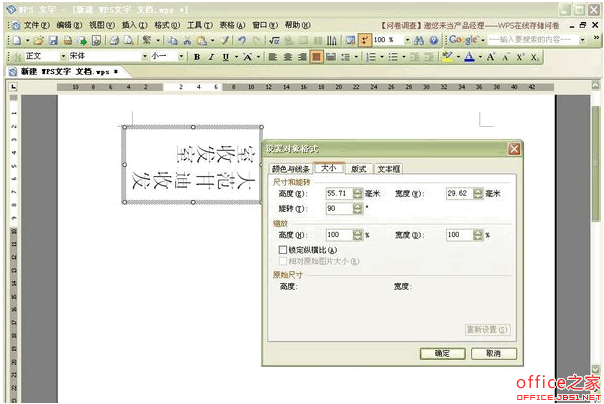
操作步骤
1.在文档中插入文本框。单击插入-文本框-水平文本框。您可以向文本框添加阴影效果(请参阅“如何在WPS文本中设置文本框的阴影效果”)。效果如下图所示。

2.点击选择文本框,文本框上有一个旋转符号(如下图所示)。
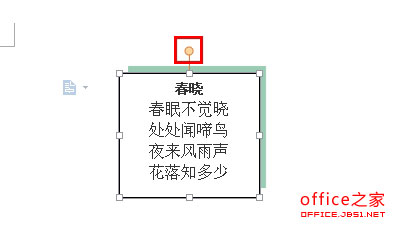
3.拖动并旋转。效果如下图所示。发现文本不会随文本框旋转。

4.选择文本框,然后右键单击选择设置对象格式。
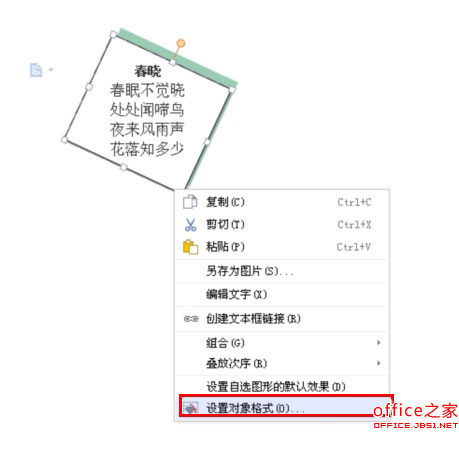
5.打开“设置对象格式”对话框,在“文本框”选项卡中,选中“允许文本随对象旋转”前的复选框,然后单击“确定”。

6.下图显示了此时的效果。

 office办公软件入门基础教程
office办公软件入门基础教程
